如何设置联想电脑启动项(轻松掌握启动项设置,提升电脑启动速度)
![]() 游客
2025-01-30 16:20
240
游客
2025-01-30 16:20
240
联想电脑启动项的设置可以帮助我们提升电脑的启动速度,减少开机等待时间。本文将详细介绍如何设置联想电脑的启动项,帮助用户轻松掌握这一技巧。
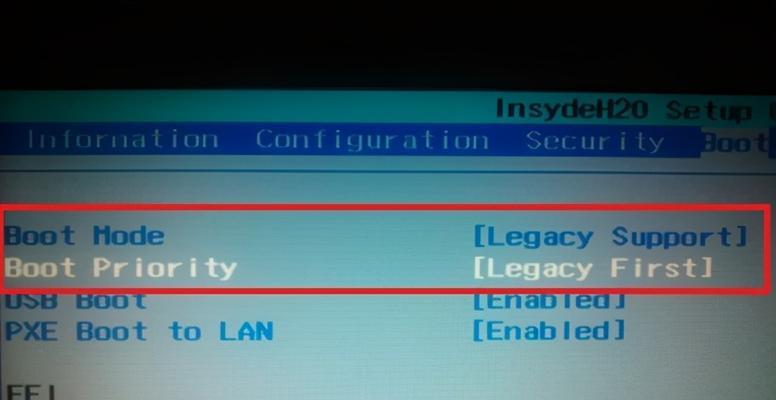
了解启动项的概念和作用
启动项是指在电脑开机时自动运行的程序或服务,可以包括系统自带的必需项和用户自行添加的可选项。正确设置启动项可以加快电脑启动速度,同时避免不必要的资源占用。
打开任务管理器查看当前启动项
在Windows系统中,我们可以通过任务管理器来查看当前的启动项。按下Ctrl+Shift+Esc组合键打开任务管理器,在“启动”选项卡中可以看到当前所有的启动项,以及它们的状态和启动时间。
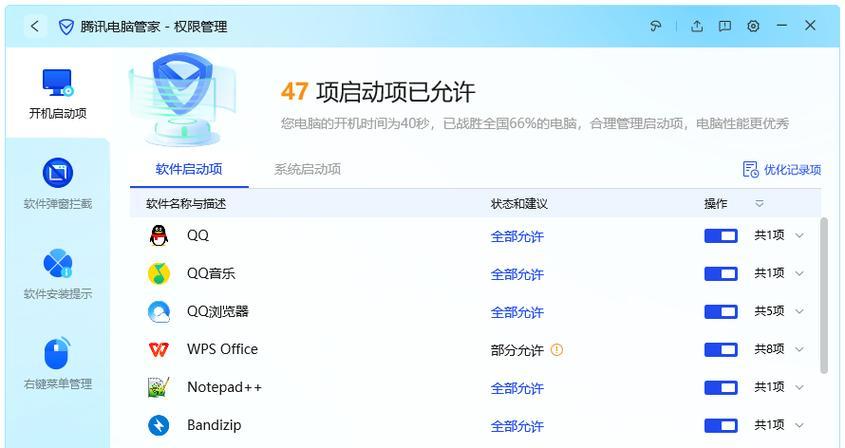
禁用不必要的启动项
通过在任务管理器中禁用不必要的启动项,我们可以减少开机时需要加载的程序和服务,从而提升电脑启动速度。在任务管理器中选中要禁用的启动项,点击“禁用”按钮即可。
启用必需的启动项
在禁用启动项时,需要留意系统自带的一些必需项,例如防病毒软件、系统更新等。禁用这些必需项可能会导致系统不稳定或者无法正常工作。在禁用启动项时,务必保留这些必需的启动项。
使用系统配置实用程序进行启动项设置
除了任务管理器,Windows系统还提供了系统配置实用程序(msconfig)来进行启动项设置。在运行窗口中输入“msconfig”命令,打开系统配置实用程序,在“启动”选项卡中可以查看和设置启动项。
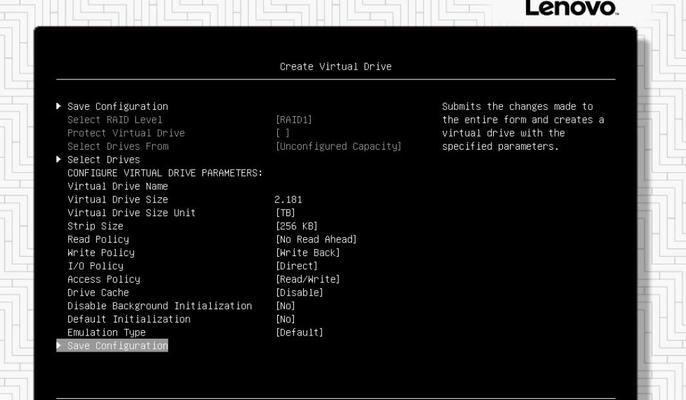
使用第三方工具管理启动项
除了系统自带的工具,还有一些第三方软件可以帮助用户更方便地管理启动项。例如CCleaner、Autoruns等工具,它们提供了更详细的信息和可视化界面,方便用户进行操作和设置。
注意避免开机自启的垃圾软件
有些垃圾软件会在电脑安装时默认设置为开机自启,这样不仅会降低电脑启动速度,还可能会带来其他安全风险。在安装软件时,务必留意其是否会自动添加启动项,并及时禁用不需要的自启动项。
定期清理启动项
随着时间的推移,电脑启动项可能会变得臃肿,导致启动速度变慢。建议定期清理启动项,将不再需要的程序和服务禁用或删除,保持启动项的精简和高效。
重启电脑测试启动速度
在设置完启动项后,建议重启电脑并测试启动速度的变化。如果发现启动速度有明显提升,则说明设置生效;如果没有明显变化,可能需要进一步优化和调整启动项。
备份重要的启动项设置
在对启动项进行设置之前,建议备份当前的启动项设置。这样,在设置过程中出现问题或者需要恢复到之前的设置时,可以方便地还原到备份的状态。
了解常见的启动项名称和作用
有些启动项的名称并不直观,可能需要一定的了解才能确定其作用。我们可以通过搜索引擎或者相关论坛了解常见的启动项名称和作用,避免误删或者禁用必需的启动项。
注意防止恶意软件添加启动项
一些恶意软件可能会利用启动项自动运行,从而实现各种攻击和窃取行为。在使用电脑时,要保持防火墙和杀毒软件的开启,并定期进行系统和软件的更新。
优化系统配置以提升启动速度
除了设置启动项外,还可以通过优化系统配置来进一步提升启动速度。例如清理临时文件、关闭不必要的服务、使用固态硬盘等,都可以对启动速度产生积极影响。
注意平衡启动速度和功能需求
在设置启动项时,要注意平衡启动速度和功能需求之间的关系。禁用过多的启动项可能会导致某些软件或者功能无法正常运行,因此需要根据自己的使用习惯和需求来进行合理的设置。
通过适当地设置联想电脑的启动项,我们可以提升电脑的启动速度,减少开机等待时间。希望本文的介绍可以帮助读者更好地掌握这一技巧,提升电脑的使用体验。
转载请注明来自扬名科技,本文标题:《如何设置联想电脑启动项(轻松掌握启动项设置,提升电脑启动速度)》
标签:联想电脑启动项
- 最近发表
-
- 用U盘SSD打造高效系统!(教你轻松搭建快速启动系统的方法)
- 希捷电脑开机显示系统错误,如何解决?(解决希捷电脑开机显示系统错误的有效方法)
- 无U盘和光驱如何安装系统(教你一种没有U盘和光驱的系统安装方法)
- 解决台式电脑网络共享错误的方法(避免常见的网络共享问题,提高台式电脑网络共享效率)
- 电脑网络连接问题的解决方法(排除电脑网络连接错误的有效措施)
- 电脑显示密码错误(如何保护电脑密码安全)
- 电脑硬盘显示打印设备错误的解决方法(排查和修复常见的打印设备错误)
- 电脑蓝屏错误代码0146的原因和解决方法(深入解析电脑蓝屏错误代码0146,帮助您快速解决问题)
- 台式电脑显示风扇错误的解决方法(探究台式电脑显示风扇故障的原因与解决方案)
- 电脑磁盘错误修复指南(解决电脑磁盘问题的有效方法)
- 标签列表
- 友情链接
-

